Rugsėjis - tai laikas, kuris jaudina „Apple iPhone“ vartotojams, nes įmonė demonstruoja naują„iPhone“. Taip pat išleidžiamas naujas „iPhone“ programinės įrangos atnaujinimas. Tačiau viskas neatrodo niūri, kaip turėtų. Netrukus po išleidimo internete greitai sklando gandai, besiskundžiantys naujuoju „iOS12“ atnaujinimu, sulėtindami jų „iPhone“. Jei susidūrėte su ta pačia problema, mes jums pranešime apie metodą paspartinkite „iPhone“ po „iOS12“ atnaujinimo.
Pastaba: Tai ypač naudinga senesniems „iOS“ įrenginiams, gavusiems „iOS 12“ naujinį.
Paspartinkite „iPhone“ po „iOS12“ atnaujinimo
Pirmiausia galite pabandyti išjungti tam tikrą vaizdinę ar operacinę patirtį, kad paspartintumėte „iPhone“, kuriame veikia „iOS 12“. Galite įjungti arba išjungti keletą nustatymų, kurie sulėtina „iPhone“.
Sumažinkite judesį
- Eikite į „Nustatymai“ ir perjunkite į bendrąją skiltį
- Eikite į Prieinamumas> Sumažinti judesį.
- Įgalinti šią funkciją.

Sumažinkite skaidrumą
- Eikite į „Nustatymai“> „Bendra“> Prieinamumas> Sumažinkite skaidrumą.
- Įjunkite.
Išjunkite foninį programos atnaujinimą
- Nustatymai> Bendra> Fono programos atnaujinimas.
- Išjunkite šią funkciją.

Išjunkite Vietovės paslaugas
- Atidarykite „Nustatymai“ ir perjunkite į „Privatumo“ skyrių.
- Iš ten eikite į Vietos paslaugos. Jei pastebite, kad ši funkcija yra įgalinta, tiesiog ją išjunkite.
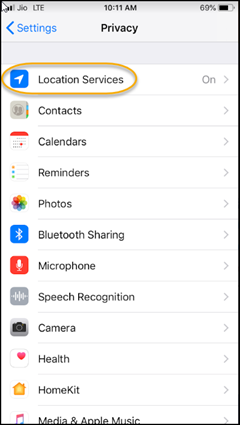
Išjunkite automatinį atsisiuntimą
- Atidarykite „Nustatymai“ ir eikite į „iTunes“ ir „App Store“.
- Išjunkite jo naujinius.
Atlaisvinkite vietos saugykloje
Nesąmoningai jūsų „iPhone“ saugykla gali užpildyti nerimą keliančiu greičiu. Dėl to gali sulėtėti įrenginio veikimas. Sužinokite, kaip tai padaryti atlaisvinkite vietos „iPhone“ su šiuo tiesiu vadovu.
- Atidarykite „Nustatymai“ ir dar kartą eikite į skyrių „Bendrieji“.
- Kai pateksite, perjunkite į „iPhone“ saugyklą ir peržiūrėkite, kaip tiksliai jūsų įrenginys naudoja turimą saugyklą.
- Jei pastebite, kad kai kurios programos naudoja per daug vietos, ištrinkite jas.
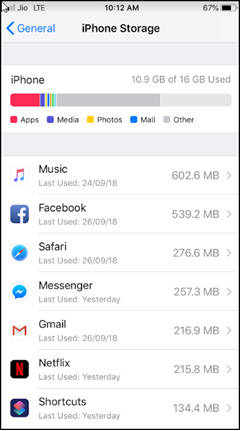
Taip pat „iPhone“ saugyklos skyriaus viršuje matysite rekomendacijas, kaip pašalinti nepageidaujamus dalykus. Galite įjungti „Įkelkite nenaudojamas programas “ funkcija automatiškai ištrinti programas, kurių jūs nesivarginate naudoti.
Praneškite mums, ar tai padėjo pagreitinti „iPhone“ po „iOS12“ naujinimo.


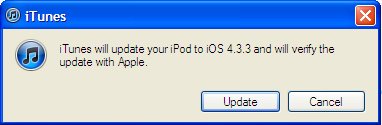









Komentarai